Trucos y consejos para Galaxy S9 y S9+
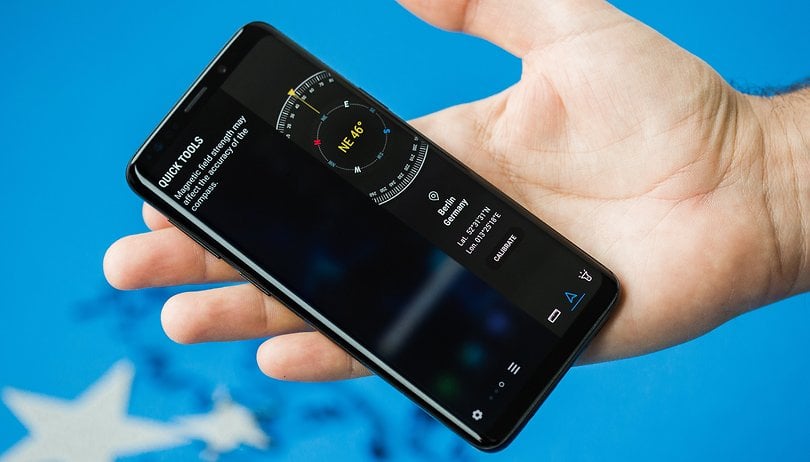

El S9 es un smartphone completamente nuevo si dejamos a un lado el diseño. Tanto S9 como S9+ son dos de los smartphones más potentes que hay en el mercado y además tienen varias funciones que los hacen únicos. No te pierdas estos consejos y funciones para sacarles todo el partido a los Galaxy S9 y S9+.
Trucos para Galaxy S9 y S9+
- Trucos para la pantalla
- Trucos para la cámara
- Trucos para la batería
- Trucos prácticos
- Trucos audio
- Trucos Edge
- Trucos Bixby
Trucos para la pantalla de S9/S9+
Controla el balance de colores de la pantalla
Los S9 y S9+ permiten controlar al máximo la representación de los colores de su pantalla. Por defecto tenemos cuatro opciones predeterminadas y una barra para controlar la temperatura. Pero un poco más abajo podemos activar las opciones avanzadas y ajustar el espectro RGB (rojo, verde, azul) a nuestro gusto.
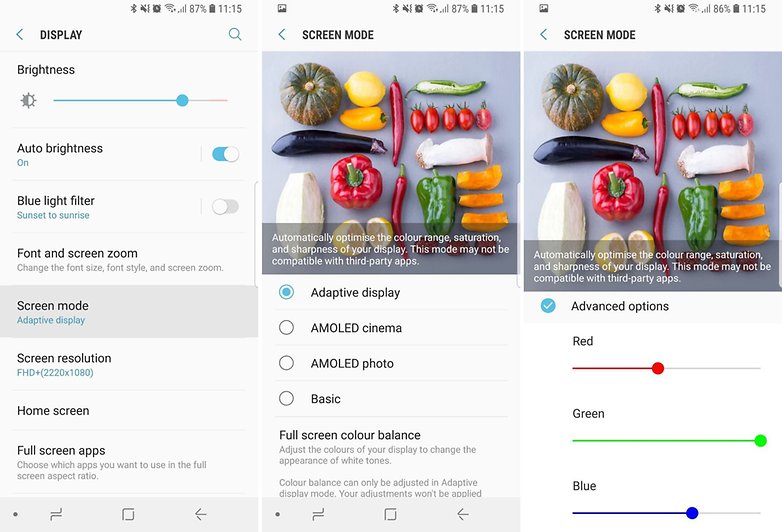
HDR10 para todos los vídeos
Hay poco contenido en vídeo disponible en HDR pero gracias a la opción Video Enhancer y a la potencia de nuestro S9 o S9+ podemos hacer que los vídeos tengan más luminosidad y mejor contraste. Para ello solo tienes que dirigirte a Ajustes > Ajustes avanzados > Video Enhancer y activar la opción. Aquí también podemos ver cuáles de nuestras aplicaciones son compatibles.
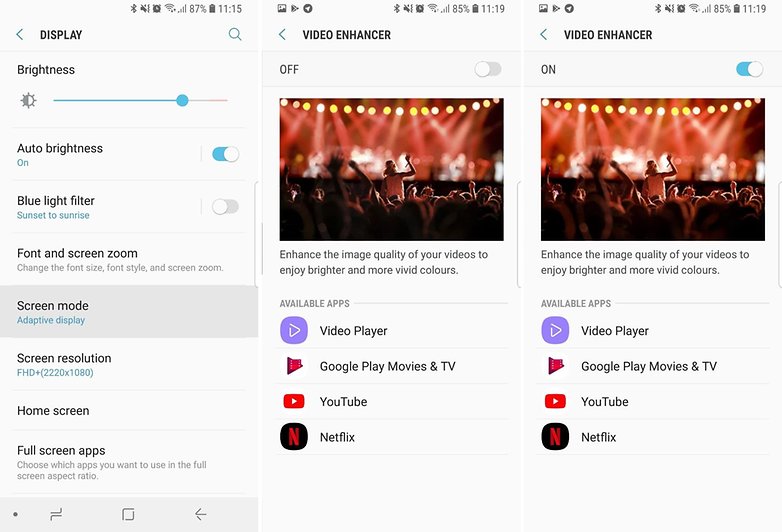
Modo una mano
Dentro de las opciones avanzadas de los ajustes también tenemos una opción para reducir la pantalla con el fin de ser más accesible con una sola mano. Aquí podemos elegir dos opciones, os recomiendo el deslizamiento diagonal de abajo hacia arriba.
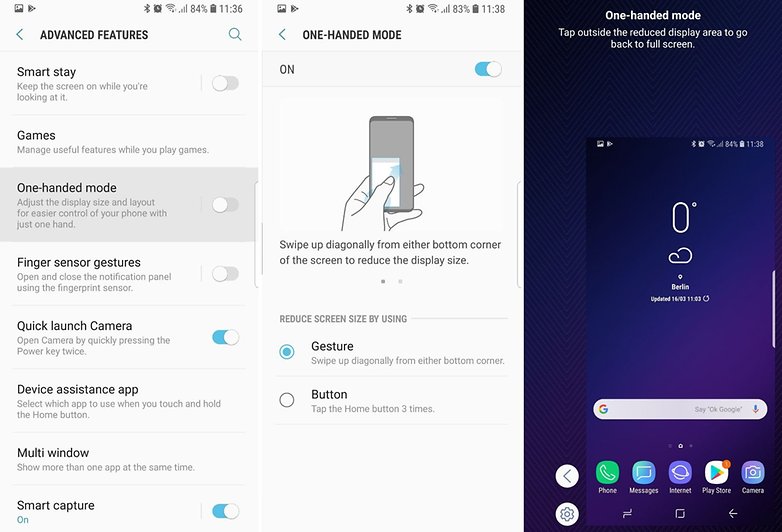
Modo Horizontal
También podemos hacer que los iconos del cajón de aplicaciones y de la página de inicio giren con el teléfono. Para ello debemos desactivar la opción de solo modo vertical en Ajustes > Pantalla > Pantalla de inicio (Home).
Trucos para la cámara de S9/S9+
Super Slow Motion automático
Para sacar el máximo partido al disparo automático es necesario un poco de preparación. Primero necesitamos buena luz y segundo debemos colocarnos bastante alejados de la escena para capturar lo máximo posible. Opcional pero recomendable es utilizar un trípode. Debemos empezar a grabar con la escena lo más inmóvil posible y cuando el cuadrado central se ponga amarillo está listo para saltar en cuando algo se mueva. El vídeo continúa grabando y el Super Slow Motion podrá volver a saltar en cuanto el buffer esté vacío tras unos dos segundos.
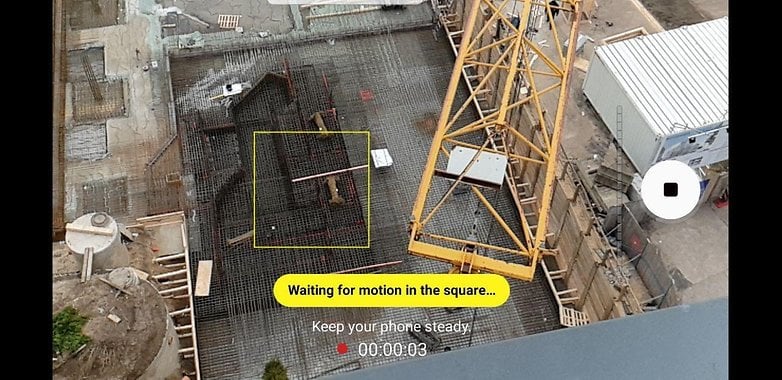
Crear un Gif con un clip Super Slow Motion
Después de crear un vídeo con cámara súper lenta podemos crear un gif directamente desde la galería. Busca el vídeo con Super Slow Motion y desde su vista previa desliza el dedo sobre la pantalla hacia arriba para abrir los detalles del vídeo. Justo debajo de la información tenemos el clip en tres direcciones. Toca cualquiera y podrás editar y guardar el gif.
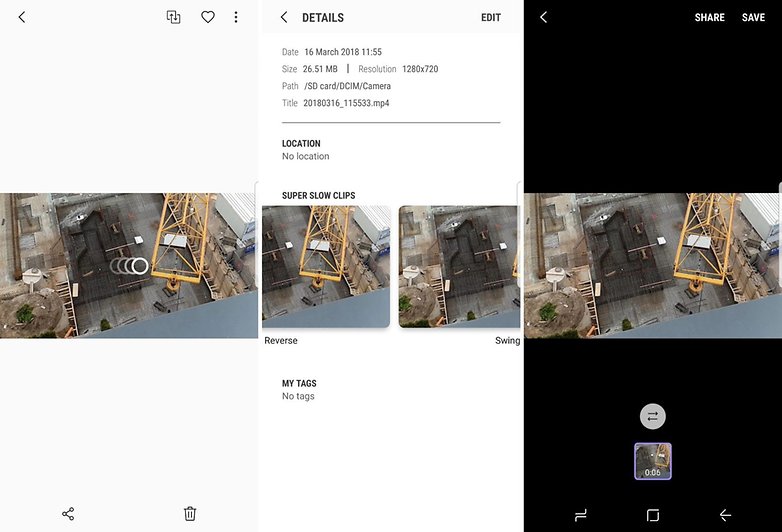
Activar el Slow Motion normal
El modo Slow Motion de toda la vida viene desactivado por defecto. El Super Slow Motion a veces es demasiado rápido y corto para vídeos de andar por casa, por lo que recomiendo activar el modo normal que graba a 1080p con una frecuencia de 240 fps que no está nada mal.
Para activar el modo Slow Motion entra en los ajustes de la cámara y edita los modos de la cámara. Dentro de las opciones para la cámara trasera, entre los últimos activa el modo Slow Motion.
Efecto Bokeh sea donde sea
Con los S9 y S9 Plus podemos tener efecto Bokeh tanto con la cámara principal como en los selfies. Asegúrate de elegir la opción correcta: Selective focus en la cámara trasera y Selfie focus en la cámara delantera. Con la cámara trasera el primer plano debe estar a medio metro del objetivo aproximadamente para tener buenos resultados. Después de disparar podemos ajustar el desenfoque al fondo o al primer plano, dependiendo de lo que queramos remarcar.
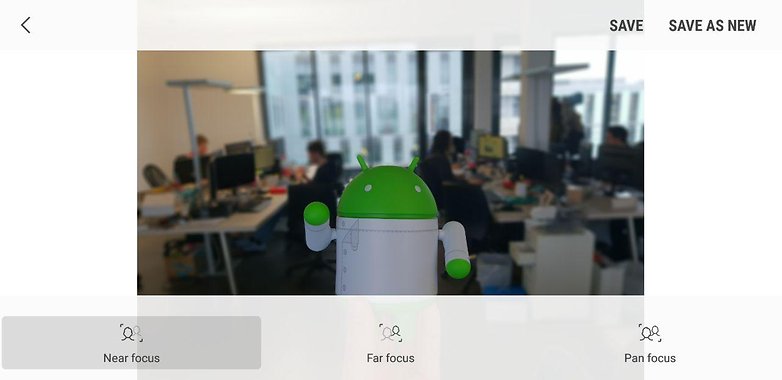
Para las fotos de comida también hay disponible un efecto bokeh exclusivo. En la cámara principal tenemos una opción llamada 'Comida'. Toca la pantalla con el dedo para enfocar en un punto, el resto de la escena se desenfocará.

Trucos para la batería de S9/S9+
Duerme aplicaciones
Controla las aplicaciones que drenan tu batería desde el mantenimiento del dispositivo. Toca sobre el icono de la batería desmarca las aplicaciones que más necesites (cuantas menos mejor) y pulsa en Ahorrar.
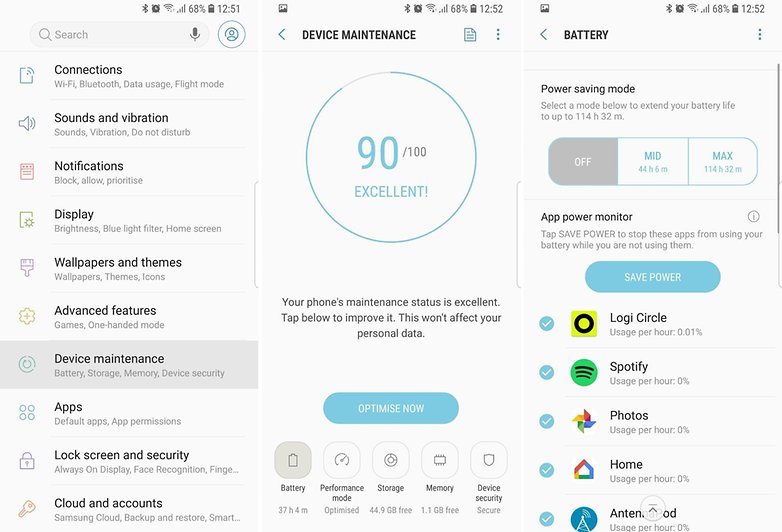
Baja la resolución de la pantalla
Los S9 y S9+ pueden ofrecer una resolución de pantalla de hasta WQHD+. Pero supone, por supuesto, un gran gasto de energía. Para ahorrar batería y poder usar el dispositivo algo más de tiempo es fundamental bajar esta resolución. Por defecto está marcada la opción FullHD pero podemos bajarla hasta HD para ahorrar más.
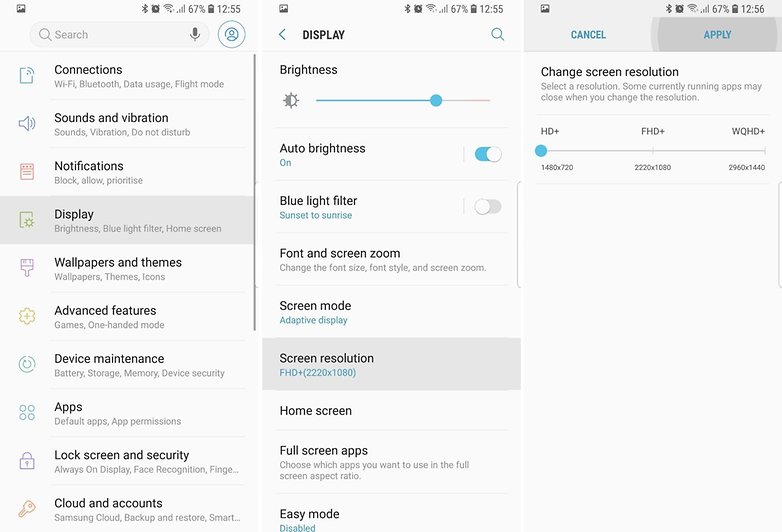
Baja el reloj de la CPU
Para ahorrar el máximo de batería el S9 y S9+ cuentan con dos modos de ahorro: medio y alto. Para activarlos debemos dirigirnos a Ajustes > Mantenimiento del dispositivo > Batería y seleccionar bajo ahorro de energía medio o alto. En las opciones asegúrate de marca el límite de velocidad para la CPU para tener el máximo ahorro.
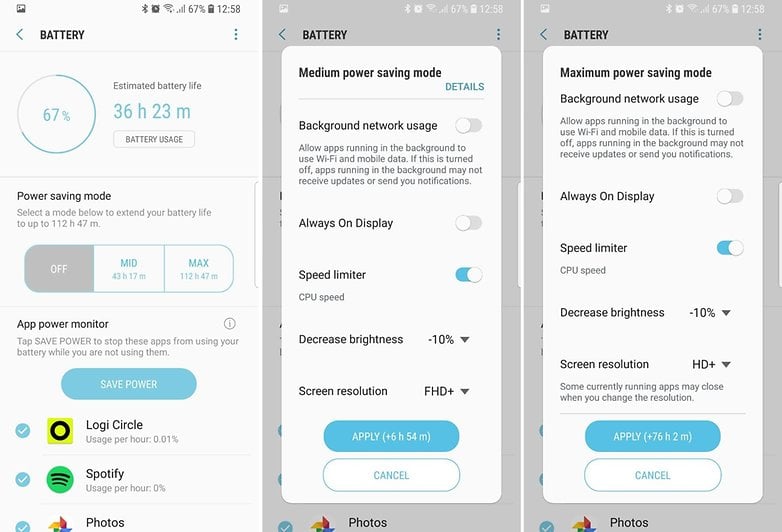
Trucos productivos para S9/S9+
Multiventana al extremo
Desde Android Nougat tenemos multiventana pero con el S9 y S9+ además podemos tener ventanas flotantes. Entra en los ajustes avanzado y dentro de multiventana activa 'Pop-up view action'. Ahora desde cualquier aplicación deslizando la esquina izquierda superior vas a poder dimensionar una ventana flotante con la aplicación.
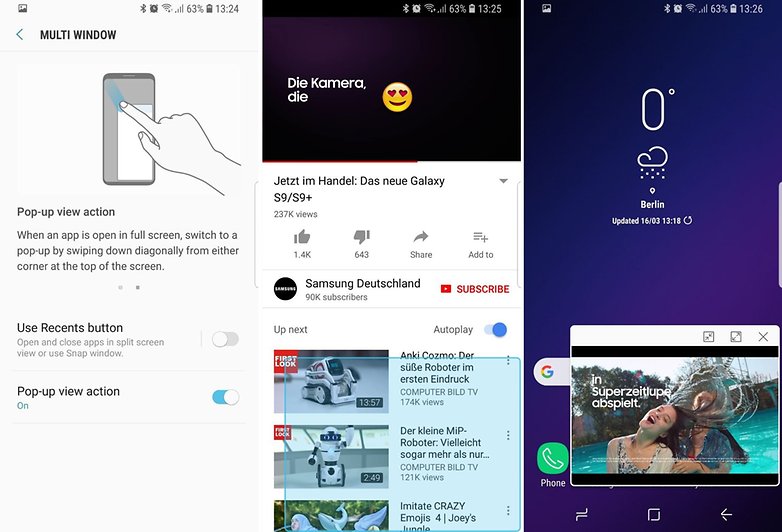
Activa automáticamente la Wi-Fi
En el Galaxy S9 y en el S9+ tenemos la opción de activar automáticamente la señal Wi-Fi en cuanto estamos al alcance de una red conocida. Cuando sales de casa o de la oficina solemos apagar la Wi-Fi para ahorrar algo de batería pero a veces olvidamos volverla a conectar cuando volvemos. Para evitar comerte tu tarifa de datos sin darte cuenta por ahorrar un poco de batería necesitas activar esta opción.
Entra en Ajustes > Conexiones > Wi-Fi, aquí toca los tres puntos y selecciona las opciones avanzadas. Entre ellas encontraremos una llamada 'Acivar Wi-Fi automáticamente'. Si además también queremos ahorrar batería marca la siguiente opción de 'Wi-Fi modo ahorro'.
Trucos para el sonido de S9/S9+
Dolby Atmos y mejorar la calidad del audio
Para mejorar el sonido de nuestro Samsung Galaxy S tenemos unas cuantas opciones. Para empezar recomiendo marcar la opción de Dolby Atmos en los accesos directos. Segundo, dentro de sus ajustes también podemos cambiar entre cuatro modos con los que debéis jugar.
Cuando la opción de Dolby está desactivada también podemos trastear el ecualizador de serie y en este caso recomiendo activar dos opciones: UHQ upscaler y Tube Amp Pro, para una experiencia musical mucho más rica.
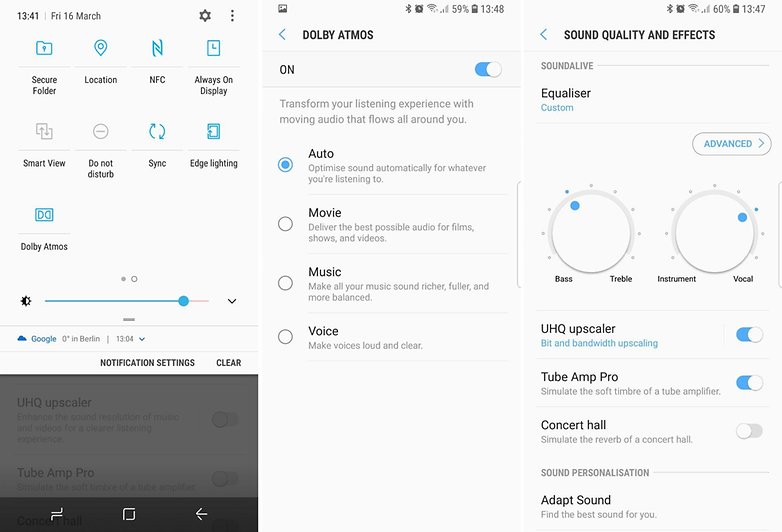
Usar dos auriculares Bluetooth
Si hay algo de lo que pocos smartphones pueden presumir es de Bluetooth 5. Con los S9 y S9+ podemos parear dos auriculares Bluetooth y escuchar o ver una película al mismo tiempo. Primero parea los dos auriculares y en los ajustes de Bluetooth activa 'Dual Audio'.
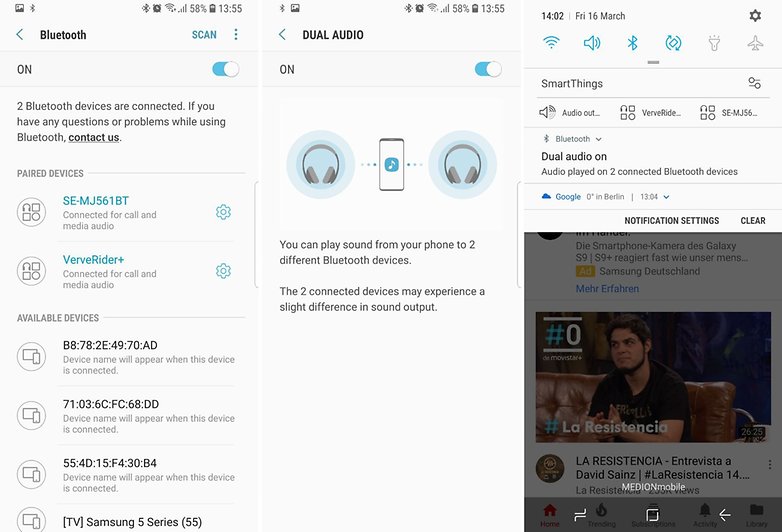
Trucos Edge para el S9/S9+
Parear apps
Con esta función desde el bode Edge podemos abrir dos aplicaciones al mismo tiempo. Las dos apps seleccionadas convivirán en la pantalla en modo multiventana, la primera seleccionada arriba y la segunda abajo.
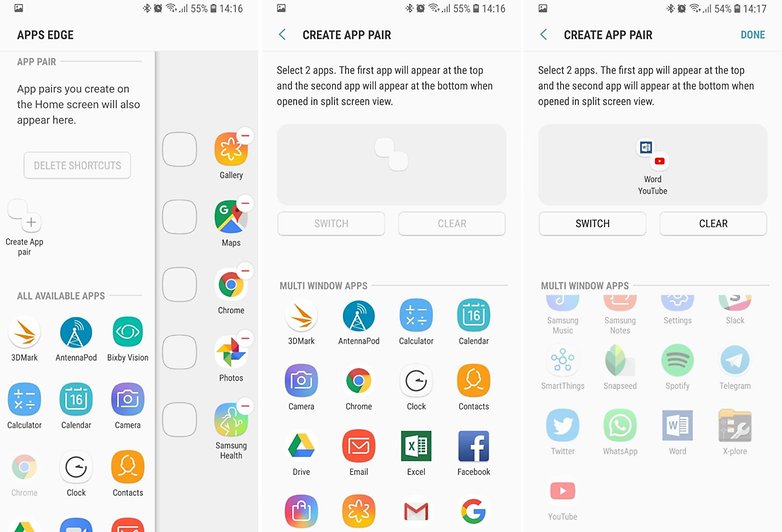
Iluminación Edge
Cuando tenemos el smartphone apoyado con la pantalla podemos saber si llega alguna notificación con esta función. Entra en Ajustes > Pantalla > Edge Screen y activa la iluminación de la pantalla Edge. Además desde aquí la puedes personalizar a tu gusto.
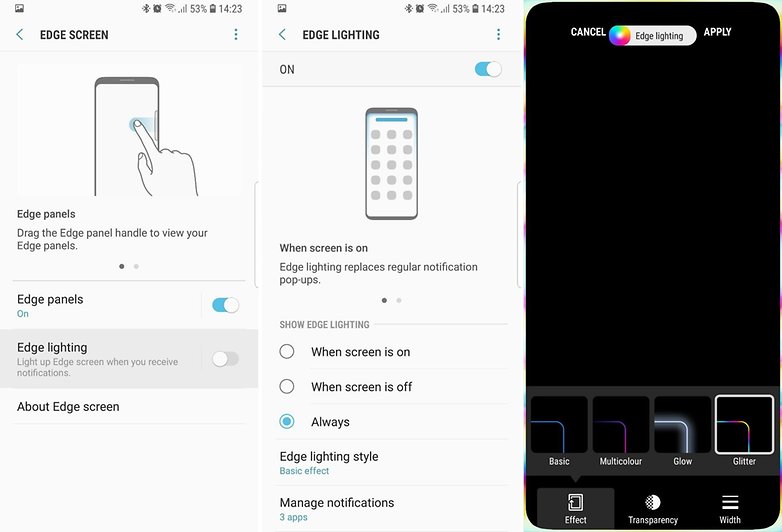
Trucos para Bixby en S9/S9+
Sacarle partido a Bixby voice automatizando tareas. Entra en My Bixby y en la segunda tarjeta verás Quick Commands. Aquí podemos añadir un nuevo comando rápido con 'Add'. Deberemos dictar la instrucción para que Bixby la reconozca y después podremos añadir todas las instrucciones que queremos desencadenar. Ahora cuando digas esa palabra o esa frase Bixby hará todo lo que le ordenaste.
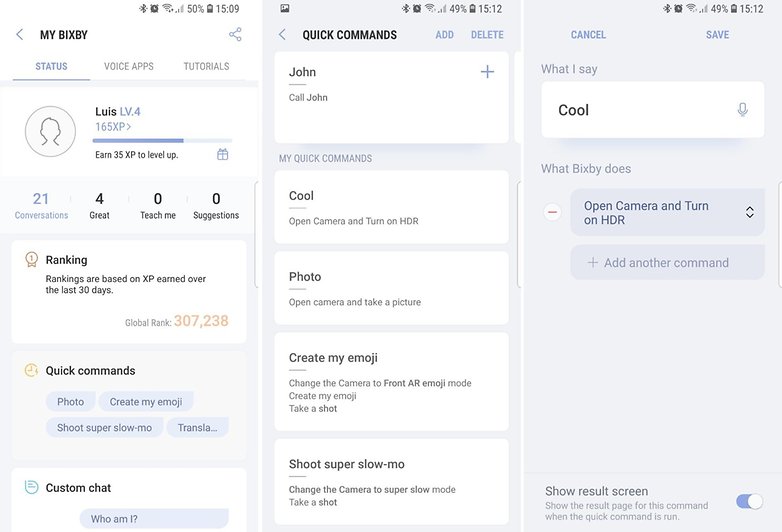
¿Tienes algún truco imprescindible más?¿O alguno favorito que no está en esta lista? ¡No dudes en compartirlo en los comentarios!









graciasssss
Fabuloso, muchas gracias.